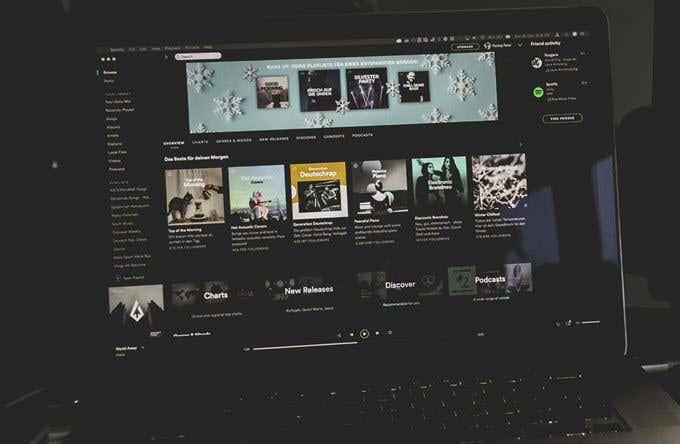Una de las partes más frustrantes de tener un SSD pequeño dedicado a su sistema operativo Windows es el hecho de que algunos instaladores de software simplemente no le darán la opción de instalar fuera de la unidad principal.
Incluso hay algunas aplicaciones que le permiten almacenar sus datos de instalación en una unidad secundaria pero aún colocan archivos temporales o de caché en la unidad principal. Para cualquier persona interesada en mantener su disco principal limpio y ordenado, esto puede ser un problema importante.
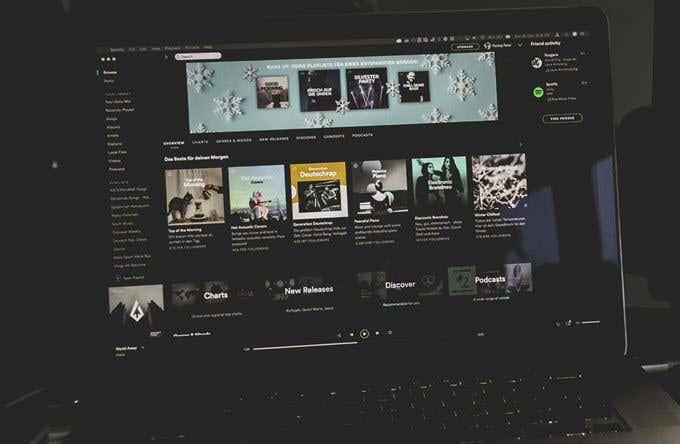
Spotify es una de las muchas aplicaciones de Windows que eventualmente encontrarás ocupando un montón de espacio. Esto se debe a la forma en que Spotify almacena en caché localmente sus datos para que no esté constantemente retransmitiendo música desde sus servidores. Sirve como una forma para que Spotify ahorre ancho de banda y entregue instantáneamente su música sin necesidad de almacenar en búfer.
Sin embargo, esto tiene un precio para aquellos de nosotros que intentamos ahorrar un valioso espacio en disco. No todo el mundo puede permitirse el lujo de tener varios gigabytes de datos locales de Spotify en su disco principal, y la buena noticia es que hay una forma de evitarlo. Hablemos de cómo puede mover los datos de caché local de Spotify a una nueva ubicación dentro de Windows.
Cómo cambiar la ubicación de los datos de Spotify en Windows
Para realizar esta tarea, vamos a usar algo llamado enlace simbólico o unión de directorio. Una unión de directorio crea efectivamente un espejo de sus datos en una ruta de archivo, pero en realidad almacena los datos en otra.
Lo primero que vamos a tener que hacer es encontrar exactamente dónde está realmente la carpeta de datos de nuestro Spotify. Para hacerlo, presione las teclas Windows + R para que aparezca un mensaje de ejecución. Aquí, escribe “ %localappdata ” y presiona Enter .

Esto debería abrir una ventana del Explorador de Windows de la carpeta AppData\Local dentro de la ubicación de su perfil de usuario de Windows. En esta lista de archivos, busque la carpeta Spotify y ábrala.

La carpeta de datos dentro es lo que contiene todos sus datos de música en caché. Es posible que desee hacer clic con el botón derecho en él y seleccionar Propiedades para ver qué tan grande es esta carpeta. ¿Es tan grande que le gustaría sacarlo de su disco actual y colocarlo en otro? ¡Excelente! Eso es lo que vamos a hacer a continuación.
El primer paso es asegurarse de que Spotify no se esté ejecutando actualmente en su máquina. Después de asegurarse de que esté cerrado, desea seleccionar la carpeta Datos y presionar las teclas Ctrl + C para copiarla.
A continuación, abra una segunda ventana del Explorador de Windows de la ubicación donde desea mover sus datos de Spotify. En esa ubicación, presione Ctrl + V para pegar la carpeta.

Arriba, puede ver que creé una nueva ubicación para almacenar mis datos en D:\craig\Spotify . La carpeta de datos pegada aquí contiene el contenido de esa misma carpeta en C:\Users\craig\AppData\Local\Spotify .
A continuación, asegúrese de que las dos carpetas sean idénticas. Mire dentro de ambos para ver que ha copiado completamente todos los archivos correctamente. Una vez completado, regrese a la ubicación original de la carpeta de Spotify (en nuestra primera ventana del Explorador de Windows en AppData\Local ), seleccione la carpeta de datos que acabamos de copiar y presione la tecla Eliminar para eliminarla.
A continuación, vamos a crear una unión de directorios para que su nueva carpeta de datos apunte a donde alguna vez estuvo la anterior. Para hacerlo, presione las teclas Windows + R para que aparezca nuevamente el mensaje Ejecutar. Escriba " cmd ", pero asegúrese de presionar Ctrl + Shift + Enter (en lugar de solo Enter ); esto ejecuta el aviso como administrador.

Aquí es donde comenzaremos a crear nuestra unión de directorios. Desea escribir el siguiente comando: mklink /j
, dónde
es la ruta a la carpeta original (que estamos recreando) y es la ruta a la nueva carpeta (que hemos pegado).
En mi ejemplo anterior, ejecutaría este comando: mklink /j C:\Users\craig\AppData\Local\Spotify D:\craig\Spotify
Es importante encerrar las rutas de las carpetas entre comillas si contienen un espacio.

Verá un mensaje de éxito después de que se haya creado la unión del directorio. También debería ver que la carpeta Datos ahora vuelve a aparecer en nuestra ubicación original, esta vez con el pequeño icono de "acceso directo" en la esquina inferior izquierda.

¡Eso es todo! Ahora, cuando reproduzca música en Spotify, aún almacenará en caché esos datos en la carpeta original en la ubicación de su enlace. Sin embargo, la unión del directorio lo moverá automáticamente a la nueva ubicación y lo "reflejará" en la ubicación original.
Para aquellos de ustedes que usan Spotify a diario, años de uso regular pueden hacer que esta carpeta se hinche a un tamaño masivo. Con este simple truco de unión de directorios, puede almacenar todos esos datos en cualquier carpeta en cualquier unidad.
Lo mejor de todo es que este mismo procedimiento puede ser útil en muchos otros escenarios útiles: ¡vea cómo usamos un enlace simbólico para sincronizar carpetas con Dropbox y OneDrive !